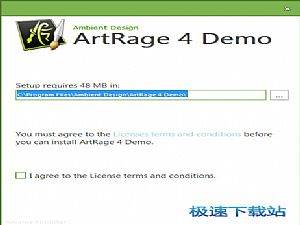ArtRage使用方法
时间:2020-09-21 17:10:33 作者:无名 浏览量:57
Artrage中文版是一款非常优秀的电脑绘画工具,Artrage中文版基本上可以使用电脑模拟所有图片,ArtRage免费版整个绘图过程也是非常的简单,图画的纸质效果非常的逼真,完全可以做到以假乱真的地步,非常适合专业的图片处理工作人员使用,如果下载了ArtRage绘画如软件不知道怎么使用的话,就来看看ArtRage怎么使用吧,让你可以轻松的进行快速的绘画方法哦,同时在ArtRage怎么使用中更是为你带来了ArtRage的使用方法以及快速制图软件哦,快来阅读吧!
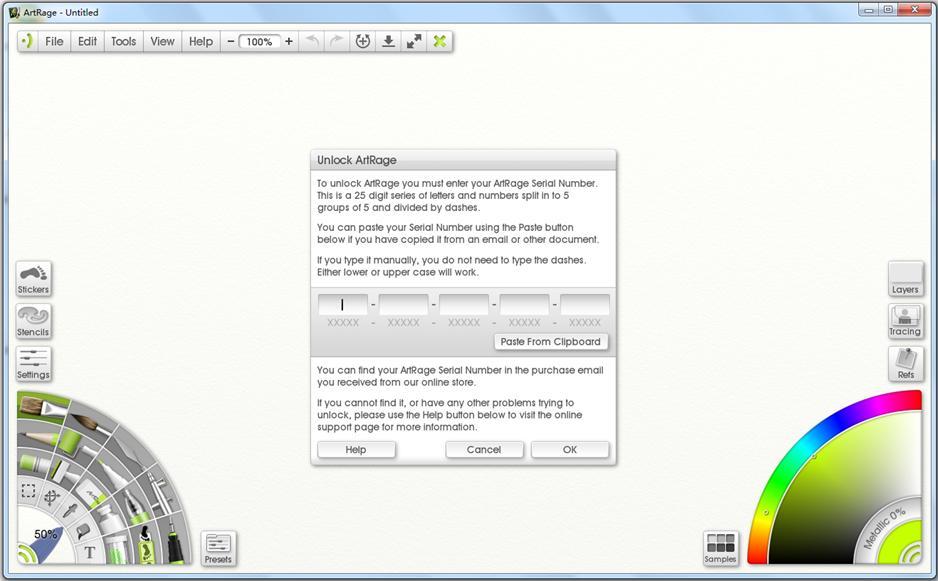
功能说明:
1.运行免费版本的ArtRage,将出现全屏欢迎屏幕,无需惊慌,只需单击屏幕即可进入软件操作界面。
2. ArtRage的界面非常干净,所有菜单和调色板都可以折叠,右键单击屏幕以隐藏并显示所有工具栏和调色板。
3.File(文件)菜单:
New Painting(新建绘画)
Open Painting(打开绘画)
Save Painting(保存绘画)
Save Painting As(另存绘画)
Export as Image(输出为图像)
Send Painting as Email(用Email发送绘画)
Quit(退出)
使用方法:
1.运行ArtRage软件。 如果是第一次运行它,则会出现一个欢迎屏幕。 点击屏幕进入软件界面。

ArtRage使用方法图2
2. ArtRage的铅笔笔刷有2种不同的模式,一种是模拟锐化的铅笔笔触,另一种是模拟素描铅笔的宽笔触。 可以通过单击笔模式窗口来切换属性。
3.这次我们正在画一只漂亮的丑狗,开始我们的铅笔素描练习! 选择深灰色,使用铅笔工具的锐化模式绘制对象的基本形状比例。 尽量使用直线作为初始吃水,以免在细节上造成干扰。 Intuos2数位板的出色压力感绝对可以使绘图过程像真正的铅笔画一样更加舒适和灵活。
4.从更大的形状中划分出更多的形状,并更加注意形状之间的关系, 为了方便绘制,您可以右键单击屏幕以隐藏所有调色板和工具窗口。
5.绘制更小的形状,并在绘制局部形状时更加注意零件与整体之间的关系。 这只狗的特征非常明显。 更加注意形状关系,更注意形状的特征和比例。
6.切换到素描铅笔模式,并用粗线绘制基本的体积关系。 此步骤需要消除对象固有颜色的干扰,并着重于绘制基本转向表面。
7.画出更多的面孔,并更加注意面孔之间的虚拟和真实关系。 因为我们使用的工具是铅笔,所以我们使用平线组织曲面,因此平线的方向和虚拟现实非常重要。 不要同等使用力量。 在这里,Intuos2平板电脑的优势体现在这里。 鼠标无法绘制具有虚拟和真实变化的笔触。
8.使用调色板刀(Palette Knife)工具混合局部画笔笔触以产生更生动有趣的纹理效果。

ArtRage使用方法图3
9.使用橡皮擦工具和铅笔调整整体图像。
10.切换回铅笔锐化模式,并绘制一些清晰的线条以强调局部结构以及丰富笔触的真实和虚拟之间的对比度。
11.使用粉笔添加部分纹理笔触以丰富纹理。
12.执行文件/导出为图像命令以输出图像。 根据需要,可以选择三种图像格式,即BMP,JPG和PNG。 ArtRage也有其自己的源文件格式PTG,因此有必要保存另一个源文件。 最后,在Photoshop中打开ArtRage以输出保存的图片,剪切出构图,或添加您喜欢的文本或部分特殊效果,以完成整个草绘练习。
ArtRage 6.0.2 官方版
- 软件性质:国外软件
- 授权方式:免费版
- 软件语言:英文
- 软件大小:179719 KB
- 下载次数:1154 次
- 更新时间:2020/9/17 16:35:21
- 运行平台:WinAll...
- 软件描述:ArtRage是一款小巧的模拟自然手绘的软件,干净的界面,简单直观的操作非常舒适... [立即下载]
相关资讯
相关软件
电脑软件教程排行
- 怎么将网易云音乐缓存转换为MP3文件?
- 比特精灵下载BT种子BT电影教程
- 微软VC运行库合集下载安装教程
- 土豆聊天软件Potato Chat中文设置教程
- 怎么注册Potato Chat?土豆聊天注册账号教程...
- 浮云音频降噪软件对MP3降噪处理教程
- 英雄联盟官方助手登陆失败问题解决方法
- 蜜蜂剪辑添加视频特效教程
- 比特彗星下载BT种子电影教程
- 好图看看安装与卸载
最新电脑软件教程
- 我的日记本多功能桌面便签工具安装教程详细...
- GreenBrowser浏览器安装使用方法
- 淘宝时间同步助手下载功能介绍及使用教程
- ArtRage使用方法
- 手游部落功能介绍及安装教程
- 360随身wifi中设置自动关机的方法
- 阿里通网络电话电脑版安装使用
- 企业QQ电脑版全面详细介绍及安装教程
- 超清版qq表情包使用方法
- 超星图书浏览器安装使用方法
软件教程分类
更多常用电脑软件
更多同类软件专题